アマゾンのエコーデバイスでオーディオブックを聴く方法
Audibleの購読者であるか、Audibleを通じてオーディオブックを購入またはダウンロードしたことがある場合は、Echoを通じてそれらのオーディオブックを聴くことができます。 本を聴くときは、一時停止、再開、前進、後戻り、または音量を変更するときにAlexaに伝えることで、読書を制御することができます。
1.モバイルデバイスでAlexaアプリを開きます。画面下部の再生アイコンをタップします。
2.Music & Books」画面を下にスワイプして、「Audible Library」セクションの「See All」リンクをタップします。
3.オーディオブックの名前をタップして、Echoデバイスでオーディオブックを聴き始めます。オーディオブックを聴きたいEchoデバイスを選択します。また、"Alexa, read [title of book] from Audible"と言ってAlexaにトリガーを指示することもできます。
しかし、Amazon EchoでiTunesのオーディオブックを再生する方法は?
Bluetoothを介してAmazon EchoでiTunesのオーディオブックを聴く
Bluetooth経由でお使いの携帯電話からのストリーム
Bluetooth経由でAmazon Echoでitunesの音楽を再生するには、お使いのデバイスとEchoをペアリングする必要があります。スマホやタブレットを近くに置いて「Alexa、ペアリング」と言うと、Echoがペアリングモードになります。
お使いのデバイスでBluetooth設定画面を開き、ペアリング可能なデバイスのリストにEchoが表示されるのを待ちます。Echo-XXXと表示されるはずです。名前をタップして、デバイスをEchoに接続します。2つのデバイスが接続されると、Alexaが接続をアナウンスします。
コンピュータからのストリーム
パソコンからEchoデバイスに音楽をストリーミングすることができます。 Windows 10の パソコンを例にしてみましょう。パソコンでBluetoothが有効になっていることを確認します。 Amazon Alexaのページ に移動し、Amazonアカウントでサインインします。設定」に移動し、Echoデバイスの名前をクリックします。
Bluetooth」を選択し、「 新しいデバイスをペアリング 」をクリックして、コンピュータとEchoをリンクします。ペアリングするデバイスのリストにコンピュータが表示されたら、それを選択します。すると、Windows 10でデバイスのペアリングを求める通知が表示されるはずです。許可]をクリックします。ペアリングが完了したら、「デバイスのペアリング」ウィンドウを閉じます。
これで、iTunes、Windows Media Player、またはPC上の他のオーディオプログラムから音楽を再生し、あなたのエコーを介してパイプされた音を聞くことができます。
方法2:マイメディアをアレクサに使う
My Media for Amazon Alexa を使用すると、ローカルの音楽ライブラリをEchoやDotなどのAmazon Alexaデバイスにストリーミングすることができます。お使いのコンピュータにアプリを インストールし た後、それはあなたのメディアをインデックス化し、「アレクサ、オーディオブックXXXを再生するようにマイメディアに依頼してください」などのコマンドにアレクサが応答できるようにします。
設定方法は以下の通りです。
1. My Media for Alexaをダウンロードし 、インストールファイルを実行し、セットアッププロセスを実行します。
2.My Media for Alexa Consoleで、緑色の「次へ」ボタンをクリックし、Amazonアカウントにサインインして、次のページで「許可」を選択します。
3.左サイドバーの「ウォッチフォルダ」を選択し、「フォルダの追加」ボタンを押します。曲が保存されているフォルダを選択します。
4.Alexa用のマイメディアスキルをインストールするには、 Webから直接 、またはAlexaモバイルアプリのスキルセクションで「マイメディア」を検索してください。
しかし、iTunesのオーディオブックは、DRMで保護されたM4B形式である、あなたはDRMフリーのM4AまたはMP3形式に変換する必要があります。以下の手順に従ってください。
1.Ondesoftオーディオブックコンバータを起動します。
Ondesoft Audiobook Converter for MacまたはOndesoft Audiobook Converter for Windowsをダウンロードしてインストールし、実行してください。 それは 自動的にあなたのiTunesライブラリ内のすべてのオーディオブックをロードし ます。
2.変換したいM4Bオーディオブックを選択します。
変換したいオーディオブックの前にチェックボックスにチェックを入れます。MP3、M4A、AC3、AAC、AIFF、AU、FLAC、M4R、MKAから出力形式を選択します。出力オーディオブックの品質を設定します。オリジナルのメタデータ情報が保存されます。また、カスタマイズも可能です。
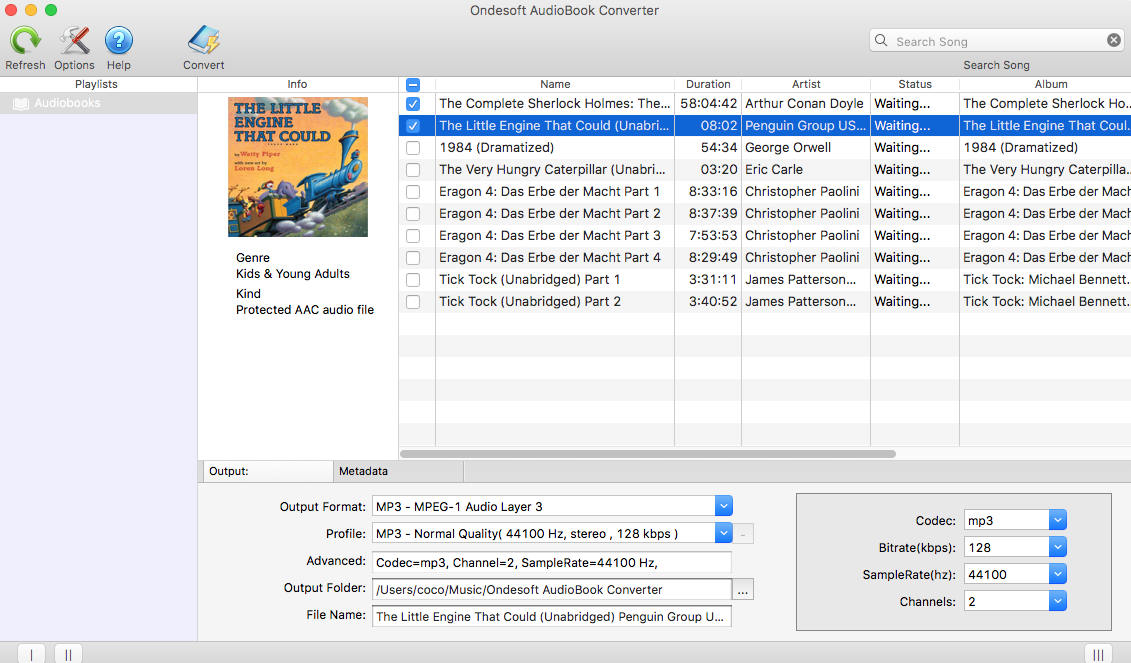
3.M4Bオーディオブックを変換するために変換開始ボタンをクリックします。
M4BオーディオブックからDRMの除去を開始し、MP3、M4AなどにM4Bを変換するために変換ボタンをクリックします。変換後、あなたはあなたが好きな場所でそれらを再生するためにDRMフリーのオーディオブックを取得します。
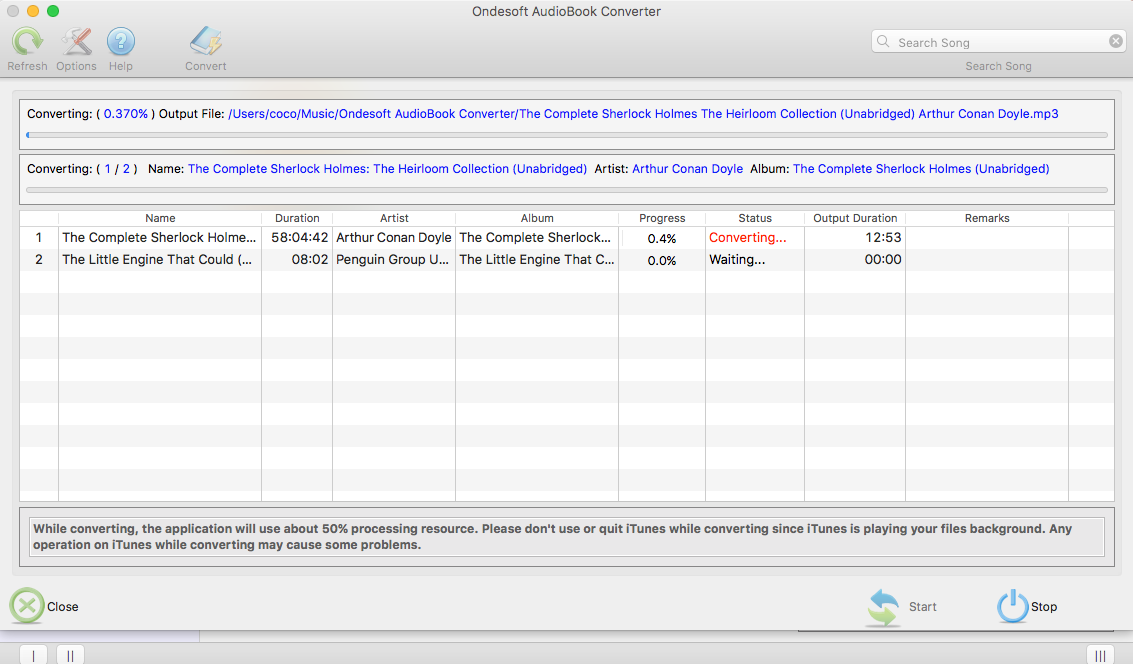
Sidebar
ホットなヒント
オーディオブックのヒント
More >>- AAからMP3へ
- AAXからMP3への変換
- アマゾンプライムとオーディブル
- オーディブルコンバータ
- Mac上でMP3にDRM M4Bを変換する方法
- Audibleオーディオブックをクロームキャストにキャストする
- MP3に可聴AA/AAXのオーディオブックを変換する
- 1分未満でM4AにAudibleオーディオブックを変換する
- オーディオブックを変換する
- MP3にオーディオブックを変換する
- MP3にAudibleを変換する
- オーディオブックをAAC形式に変換する
- MP3にiTunesのオーディオブックを変換する
- iPodでAudibleのオーディオブックを聴く
- Androidでオーディオブックを聴く
- サムスンのギャラクシーウォッチでオーディオブックを聴く
- Amazon Echoでオーディオブックを聴く
- M4Bオーディオブックとは?
- M4BからMP3へ
- Apple WatchでAudibleのオーディオブックを再生する
- Google HomeでAudibleのオーディオブックを再生する
- RokuでAudibleのオーディオブックを再生する
- Androidデバイスでオーディオブックを再生する
- MP3プレーヤーでオーディオブックを再生
- AndroidでiTunes M4Bオーディオブックを再生する
- 削除可聴DRM
- Audible AA/AAXのオーディオブックからDRMを削除します。
- iTunes M4P/M4BのオーディオブックからDRMを削除します。
- オーディオブックをMP3にリッピング
- オーディオブックコンバータをセット
- MP3プレーヤーまたは非AppleデバイスにAudibleオーディオブックを転送する
- 無料のオーディオブックを探す場所
- Apple Watchでオーディオブックを聴く
- Audibleからハリーポッターのオーディオブックをmp3に変換する
- 2020年に聴くべきベストオーディオブック17選
- AudibleからMP3に2020年オーディ賞受賞者のオーディオブックを変換する
- AudibleからMP3にオーディオブック火星人を変換する
- AudibleからMP3になってミシェルオバマのオーディオブックを変換する
- SonosでAudibleを聴く
- Sonosでオーディオブックを聴く
- Audibleオーディオブックを他の人と共有する
- Garminの時計でAudibleのオーディオブックを聴く






